روش های جلوگیری از هک شدن ایمیل و بالا بردن امنیت آن

پیامهایی که شامل فیشینگ، بدافزار و پیوستهای ناجور هستند، با اهداف جاسوسی و تخریب به سمت شما ارسال میشوند. در این مجال میخواهیم بهترین راهکارها برای افزایش و بالا بردن امنیت و حریم شخصی ایمیل روی PC و Mac، ارایه دهیم. با ما همراه باشید.
چگونه از هک شدن ایمیل جلوگیری کنیم
استفاده از اینترنت و ایمیل، شما را با تهدیدات زیادی روبرو میکند اما با استفاده از راهکارهای بالابردن امنیت ایمیل، میتوانید خود را در برابر آنها محافظت کنید و از فیشینگ، بدافزار، اسپم و دیگر محتواهای مخرب موجود در پیامهای Inbox در امان بمانید. با انجام تنظیمات سادهای که در عرض چند دقیقه قابل انجام است به این مهم دست خواهید یافت.
راهکارهای جلوگیری از هک ایمیل و بالا بردن امنیت آن عبارتند از:
1- مراقب فیشینگ باشید
فیشینگ نوعی هک است و هدف آن، دزدیدن اطلاعات لاگین شماست که در سرویسها و فروشگاههای آنلاین استفاده میکنید. اگر یاد بگیرید که چگونه ایمیل تقلبی را تشخیص دهید، قدم بزرگی در امنیت اکانتهای خود برداشتهاید.
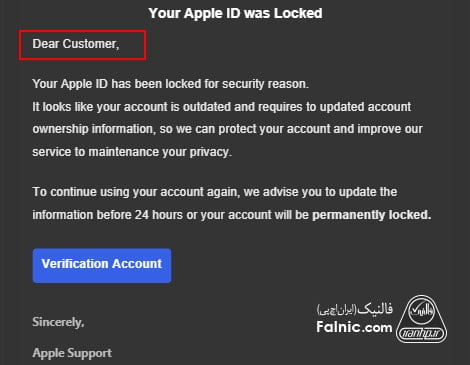
راهکارهای زیادی برای تشخیص ایمیل تقلبی وجود دارد اما سادهترین آن، توجه به کسی است که ایمیل به او ارسال شده است. اگر به شخص شما خطاب نمیکند عمدتا ایمیل تقلبی است مثلا بسیاری از ایمیلهای فیشینگ بدون نام هستند و با عبارت “مشتری گرامی” یا چیزی شبیه به این شروع میشوند. از این عبارت بیش از همه بترسید.
ایمیل فیشینگ را پاک کنید، به آنها پاسخ ندهید، روی هیچ چیزی در آنها کلیک نکنید.
بیشتر بخوانید: هک چیست
2- مراقب پیوستهای ایمیل باشید
پیوستهای ایمیل اغلب تلاشهایی برای فیشینگ هستند. در پیام از شما خواسته میشود فایل را باز کنید و برای انجام این کار غالبا دلیلی ارایه میدهند مثلا فایل حاوی اطلاعات مهم اکانت شماست، ممکن است مثلا رسید خرید چیزی باشد که شما اصلا نخریدهاید، ایمیل undeliverable email باشد که شما هرگز نفرستادهاید.
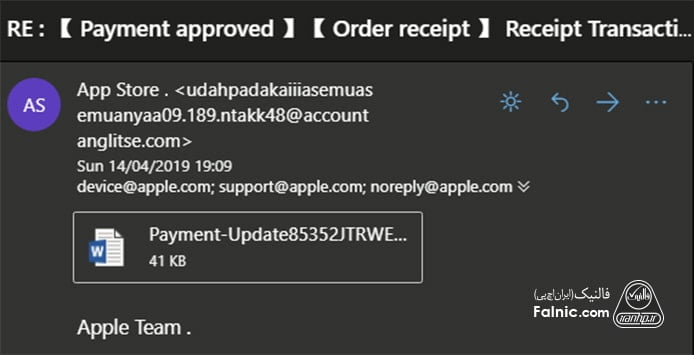
اگر از کسی غیر از دوستان و همکاران و لیست مخاطب، فایلی دریافت کردید خیلی مشکوک است که پیوست داشته باشد و آن را مخرب در نظر بگیرید. چنین ایمیلهایی اغلب حاوی بدافزار هستند و باید آنها را پاک کنید.
3- مراقب لینکها باشید
ایمیلهای فیشینگ و بدافزاری اغلب لینکهایی به وبسایتهای آلودهای دارند که مستقیما کامپیوتر شما را آلوده میکنند، شما را به دانلود بدافزار هدایت میکنند یا اطلاعات لاگین شما برای سرویسها و وبسایت ها را میدزدند.
خیلی مراقب لینک های داخل ایمیل باشید مخصوصا وقتی فرستنده ایمیل را نمیشناسید یا قرار نبوده کسی برای شما چنین ایمیلی بفرستد.
وقتی موس را روی لینک میبرید، در سمت چپ پایین پنجره مرورگر یا ایمیل، آدرس URL ظاهر میشود که مقصد آن در نگاه اول، منطقی است اما آنها سعی دارند شما را گول بزنند که واقعی هستند. اگر این آدرس، مربوط به سایتهای بانکی یا سایتهای معروف دیگری است، به جای کلیک روی آن در مرورگر خود آدرس این سایت ها را تایپ کنید.
اگر باید لینک را باز کنید، روی آن راست کلیک کرده و آن را در پنجره گوگل کروم Incognito باز کنید. البته این روش شما را صددرصد حفظ نمیکند اما از اینکه مستقیم روی لینک کلیک کنید بهتر است.
بیشتر بدانید: معنی Footprint در دنیای تکنولوژی چیست؟
4- در حالت Do not Show Images باشید یعنی قبل از تایید شما، تصاویر ایمیل نمایش داده نشود
تصاویر در ایمیلها برای Track کردن شما استفاده میشوند و اطلاعاتی درباره شما را افشا میکنند. بسته به سرویس ایمیلی که استفاده میکنید به صورت پیش فرض این تصاویر بلاک میشوند حالا شما حق انتخاب دارید که آیا آنها را نمایش دهد یا نه (Show image).
مثلا در اوت لوک، روی آیکون تنظیمات و سپس View all Outlook settings کلیک کنید. گزینه Junk email را انتخاب کنید. گزینه Block attachments, pictures and links from anyone not in my safe senders and domains list را در قسمت پایین انتخاب کنید. بدین ترتیب قدم مهمی در بالا بردن امنیت ایمیل برداشتهاید.

در جیمیل، روی آیکون تنظیمات که در گوشه سمت راست بالا قرار دارد کلیک کرده و گزینه Show all Setting را بزنید تا پنجره تنظیمات باز شود. در تب General در قسمت Images، گزینه Ask before displaying external images را انتخاب کنید بدین ترتیب تایید باز کردن تصاویر را قبل از بازکردن اتوماتیک از شما میگیرد. در جیمیل به صورت خودکار موارد مشکوک بلاک میشود و اگر این کار را هم نکنید و همچنان گزینه Always display external images فعال باشد، مشکلی پیش نمیآید. اما در برخی سرویسهای ایمیل، حفاظتی در این زمینه وجود ندارد. تنظیمات ایمیل خود را بررسی کنید و کار بلاک کردن تصاویر را انجام دهید.
5- اطلاعات شخصی ارسال نکنید
به طور کلی ارسال اطلاعات شخصی و خصوصی از طریق ایمیل گزینه مناسبی نیست زیرا این اطلاعات برای همیشه در Inbox باقی میمانند. پس هر کسی که به اینباکس دسترسی یابد میتواند اطلاعات شخصی شما را بخواند. همواه احتمال دارد اطلاعات مهم شما هک شود.
ابزارهایی مثل افزونههای مرورگرها و سرویسهای ایمیل برای خواندن ایمیلها وجود دارد. اگر اطلاعات مهمی دارید که هرگز کسی نباید بفهمد، درباره نصب افزونهها تجدید نظر کنید.
6- فیلترهای اسپم را افزایش دهید
سرویسهای ایمیل دارای فیلترهای اسپم هستند که ایمیلهای Junk یا بدافزارهای و فیشینگ را حذف میکنند. برای بالا بردن امنیت ایمیل، فیلترینگ اسپم را فعال کنید.
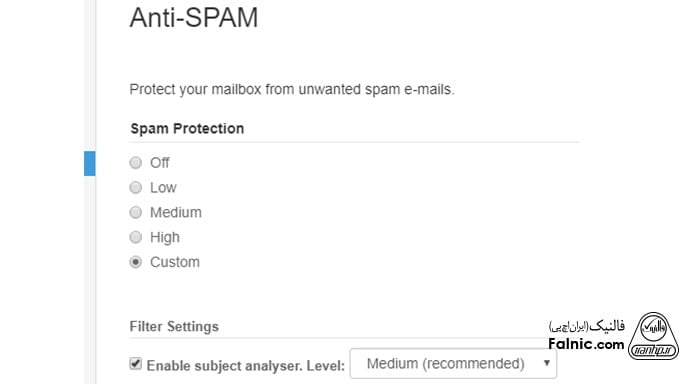
گزینه تنظیمات فیلترینگ اسپم در جیمیل و اوت لوک وجود ندارد و این کار به صورت خودکار انجام میشود اما در دیگر سرویسهای ایمیل ممکن است گزینه روشن و خاموش فیلترینگ اسپم وجود داشته باشد و سطوح مختلفی از حفاظت ارایه شود.
7- از سرویس ایمیلی که امنتر است استفاده کنید
امنیت همه سرویسهای ایمیل یکسان نیست. برخی وب میل ها مانند جیمیل و اوت لوک به صورت خودکار ایمیلها و پیوستها را اسکن میکنند و بدافزار را از بین میبرند. در نتیجه اجازه دانلود و ذخیره پیوست مخرب را نمیدهند. برخی سرویسها در تنظیماتشان ممکن است چنین گزینهای داشته باشند برخی هم اساسا فاقد این گزینه هستند. برخی ایمیلها همانند وب سایت، بدون فیلتر و بدون نظارت هستند و اجازه هر کاری را میدهند درنتیجه ریسک بدافزار بسیار افزایش مییابد.
8- از سرویس ایمیلی که رمزگذاری دارد استفاده کنید
برخی سرویسهای ایمیل امنیت را افزایش میدهند و با استفاده از روشهای رمزگذاری، پیغامها را رمزگذاری میکنند. استفاده از سرویس های ایمیل Super Secure میتوانید مطمئن باشید به جز افراد مورد اطمینان شما هرگز کس دیگری نمیتواند پیغامهای ارسالی شما را بخواند.
بیشتر بخوانید: دارک وب و دیپ وب چیست
محدودیت چنین سرویس های ایمیلی این است که دو طرف باید از سرویس ایمیل یکسانی استفاده کنند. اگر به فردی که از سرویس ایمیل متفاوت از شما استفاده میکند ایمیل بزنید، رمزگذاری انجام نمیشود. راهکار پیشنهادی این است که لینکی ایمیل کنید و وقتی فرد دریافت کننده روی آن کلیک کرد روی مرورگر در سایتی امن باز شود و فرد تنها در صورتی میتواند ایمیل را بخواند که پسورد داشته باشند. با دوستان خود قبلا در این مورد هماهنگی انجام دهید. ProtonMail و Hushmail از جمله ایمیل سرویس های سوپر امن هستند.
9- از پسورد امن استفاده کنید.
میلیونها نفر با وجود هک هایی که رو به افزایش است، همچنان از پسوردهای سادهای مانند 12345 استفاده میکنند؛ نام فرد مورد علاقه خود را انتخاب میکنند؛ پسوردشان در چندین وب سایت و سرویس یکسان است که اگر یکی هک شود بقیه هم در معرض خطرند.
پسورد باید حداقل 8 کاراکتر باشد و ترکیبی از علایم و اعداد و حروف بزرگ و کوچک باشد. پسورد باید غیرقابل حفظ شدن باشد. از برنامههای Password Manager مانند Lastpass استفاده کنید که این امکان را فراهم میکنند که پسورد پیچیده و امن داشته باشید و آن را برایتان حفظ میکند.
اگر در رابطه با روشهای پیشگیری از هک شدن سوالات بیشتری دارید، مطالعه مقالات زیر را به شما پیشنهاد میکنیم:
- جلوگیری از هک وب سایت ها
- جلوگیری از هک شدن گوشی موبایل و اکانت های شبکه های اجتماعی
- جلوگیری از هک کامپیوتر و لپ تاپ
امیدواریم مطالعه این مقاله برای شما مفید بوده باشد. در صورتی که سوالات بیشتری در رابطه با جلوگیری از هک ایمیل و افزایش امنیت آن دارید، کارشناسان ما در بخش نظرات به آن پاسخ خواهند داد.









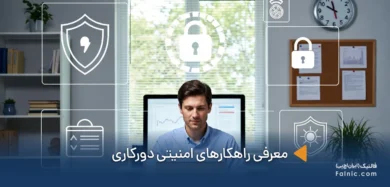
سلام وقتتون بخیر
چگونه میتونیمبفهمیمایمیلی که ارسال کردیم گیرنده. آنرا خوانده یا نه؟؟؟
با تشکر
سلام وقت بخیر
برخی افزونهها و نرم افزارها پس از تایید گیرنده پیامی را برای شما راسال میکنند که به واسطه آنها میتوانید از خوانده شدن ایمیل خود مطمئن شوید.